打印机驱动在电脑哪里找 打印机驱动位置查找方法详解
在现代办公环境中,打印机已成为不可或缺的设备。所以,我们需要了解打印机驱动程序是什么。简而言之,打印机驱动程序是一种软件,它允许您的电脑与打印机通信。没有它,打印机可能无法理解电脑发送的打印指令。因此,确保安装了正确的驱动程序对于打印机的功能至关重要。本文将详细介绍如何在电脑上找到打印机驱动程序。

如何找到打印机驱动程序
对于Windows 10用户,打印机驱动通常位于`C:\WINDOWS\system32\drivers`目录下。但是,这并不是唯一的位置。以下是一些查找打印机驱动程序的步骤:
1、控制面板方法
打开电脑,进入控制面板。
将视图方式改为“大图标”,点击“设备和打印机”。
选中要操作的打印机,点击上方的“打印服务器属性”。
在打开的窗口中,选择“驱动程序”页签,这里会列出所有已安装的打印机驱动程序。
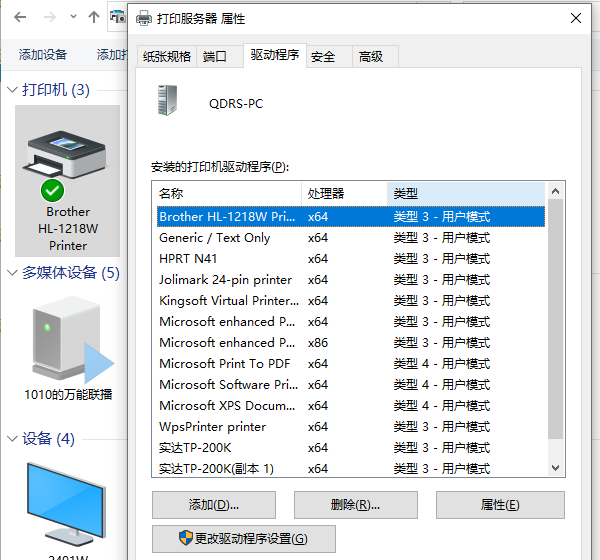
2、设备管理器方法
右键点击“我的电脑”,选择“属性”。
在弹出的窗口中,选择“硬件”标签页,然后点击“设备管理器”。
在设备管理器中,找到“端口”部分,右键点击“打印机端口”,选择“属性”。
在“驱动程序详细信息”中,可以看到驱动文件的位置和名称。
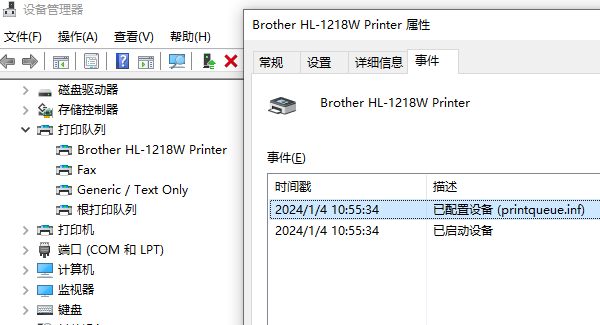
3、打印管理方法
使用`Windows+E`快捷键调出资源管理器。
在控制面板中找到“系统与安全”,点击进入。
在界面中找到“管理工具”,点击“打印管理”。
在“打印服务器”选项中,找到“驱动程序”,即可看到驱动文件的位置。
4、使用打印机卫查找打印机驱动程序
如果您想要更方便和快捷的安装打印机驱动,建议您可以使用打印机卫士进行查找,这个方法可以帮您扫描您的电脑和打印机,自动识别和下载合适的打印机驱动,然后一键安装即可。

 好评率97%
好评率97%
 下载次数:4822446
下载次数:4822446
1、在打印机连接到电脑的前提下,打开打印机卫士,您可以进行自动安装或者手动安装打印机驱动,在“自动安装模式”里点击“立即扫描”,可以检测出您的打印机是否存在异常驱动,如果有的话点击“立即修复”即可。
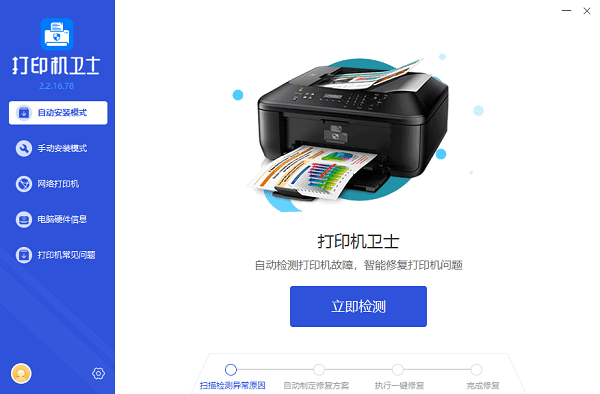
2、这个方法无需您查看打印机型号,连接后便能直接识别,非常方便用户使用。
3、另外,您还可以在“手动安装模式”里输入您的打印机品牌名,搜索对应的打印机型号也能找到打印机驱动。
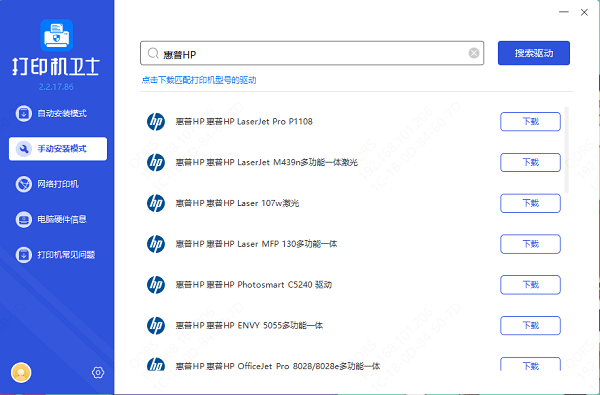
总之,找到并安装正确的打印机驱动程序对于确保打印机正常工作至关重要。通过上述方法,用户可以轻松地在电脑上找到和管理打印机驱动程序。记住,及时打开打印机卫士更新驱动程序可以避免许多兼容性问题,确保打印机的顺畅运行。如果有遇到打印机连接、共享、报错等问题,可以下载“打印机卫士”进行立即检测,只需要一步便可修复问题,提高大家工作和打印机使用效率。